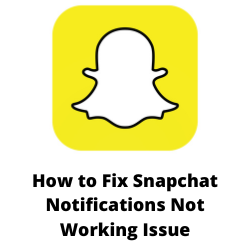هل تواجه إخطارات Snapchat لا توجد مشكلة في العمل؟ هناك العديد من العوامل التي يمكن أن تتسبب في هذه المشكلة مثل مشكلة إعدادات الإخطار ، أو اتصال إنترنت ضعيف ، أو أن الهاتف لا يزعج وضعه نشط ، أو حتى تطبيق تالف فقط على سبيل المثال لا الحصر. لإصلاح هذه المشكلة ، ستحتاج إلى إجراء سلسلة من خطوات استكشاف الأخطاء وإصلاحها.
Snapchat هو تطبيق للجوال يسمح بمشاركة الصور ومقاطع الفيديو والرسومات. تطبيق Snapchat مجاني للتنزيل من متجر Google Play أو متجر التطبيقات. تم تصميم هذا التطبيق في البداية للشخص إلى مشاركة الصور من شخص ، وقد تطورت ولديه العديد من الميزات الإضافية مثل إرسال مقاطع الفيديو ، والدردشة المباشرة للفيديو ، والرسائل ، وإنشاء صور شخصية Bitmoji فقط على سبيل المثال لا الحصر.
طرق لإصلاح إخطارات Snapchat لا تعمل على أجهزة Android و iOS


إحدى المشكلات التي قد تواجهها مع تطبيق Snapchat على هاتف Android أو iOS هو عندما لا يعمل الإخطار. يمكن أن تكون هذه مشكلة محبطة إذا كنت تنتظر إخطارات من أصدقائك.
إليك ما عليك القيام به لإصلاح إشعارات Snapchat هذه التي لا تعمل.
الحل 1: تحقق من إعدادات إشعار Snapchat
أول ما عليك القيام به في هذه الحالة هو التحقق مما إذا كانت إعدادات إشعار Snapchat قد تم تشغيلها.
تحتاج إلى التأكد من تمكين إعدادات الإخطار ليس فقط على تطبيق Snapchat ولكن على إعدادات هاتف Android لمستخدمي Android وعلى إعدادات iOS لمستخدمي iPhone.
تمكين الإخطارات من تطبيق Snapchat
- افتح تطبيق Snapchat.
- اضغط على أيقونة الملف الشخصي في أعلى اليسار.
- اضغط على أيقونة الترس COG لفتح الإعدادات.
- تحديد موقع الإشعارات وتحديدها.
- تشغيل الإشعارات تمكين.
- تبديل جميع العناصر التي تريد إخطارها.
تمكين إشعار Snapchat لمستخدمي iPhone
- أفتح الإعدادات.
- حدد الإخطارات.
- قم بالتمرير لأسفل وحدد Snapchat.
- تبديل على السماح الإخطارات.
تمكين إشعار Snapchat لجهاز Android
- أفتح الإعدادات.
- انتقل إلى خيار “الإخطارات”.
- حدد موقع Snapchat من قائمة التطبيق وانقر عليه.
- اضغط على خيار “الإخطارات”.
- قم بتبديل جميع مفاتيح الإخطارات Snapchat ثم تشغيلها.
مع تمكين جميع إعدادات الإخطار ، حاول التحقق مما إذا كانت إشعارات Snapchat لا تزال لا تزال تحدث.
الحل 2: تسجيل الدخول لتطبيق Snapchat ثم قم بتسجيل الدخول مرة أخرى في
في بعض الأحيان يمكن أن تكون هذه المشكلة ناتجة عن خلل مؤقت في التطبيق. لإصلاح هذا ، يجب أن تحاول تسجيل الخروج من حسابك ثم تسجيل الدخول مرة أخرى.
تسجيل الخروج وتسجيل الدخول إلى حساب Snapchat الخاص بك
- قم بتشغيل تطبيق Snapchat على جهاز Android Mobile.
- اضغط على أيقونة الملف الشخصي في الزاوية العلوية اليسرى من الشاشة.
- اضغط على أيقونة على شكل ترس في الزاوية اليمنى العليا من الشاشة لإدخال إعدادات Snapchat.
- قم بالتمرير لأسفل إلى زر القائمة للعثور على خيار الخروج. اضغط عليه لتسجيل الخروج من Snapchat.
- أعد تشغيل هاتفك ثم قم بتسجيل الدخول إلى Snapchat.
حاول التحقق مما إذا كانت إشعارات Snapchat لا تزال لا تزال تحدث.
الحل 3: تعطيل الوضع الصامت أو عدم إزعاج الوضع إذا تم تمكينه
أحد الأسباب التي تجعلك تواجه إخطارات Snapchat التي لا تعمل في العمل هو إذا تم تعيين هاتفك على الوضع الصامت أو إذا تم تنشيط خيار وضع Doat Disbor. تحتاج إلى التأكد من تعطيل كل من هذه الميزات لكي تتلقى إخطارات Snapchat.
إيقاف التشغيل لا يزعج وضع
- افتح الإعدادات على هاتف Android الخاص بك.
- اضغط على الصوت أو الأصوات والاهتزازات.
- قم بالتمرير لأسفل إلى أسفل اللوحة وانقر على عدم الإزعاج.
- قم بإيقاف تشغيل مفتاح وضع عدم الإزعاج إذا كان قيد التشغيل.
الحل 4: قم بمسح ذاكرة التخزين المؤقت للتطبيق Snapchat لـ Android Phone
عادةً ما يحفظ تطبيق Snapchat البيانات التي يتم الوصول إليها بشكل متكرر للتأكد من أنه يمكنك تحميل الصفحات والحسابات التي تزورها بشكل متكرر. سوف تواجه أحيانًا إخطارات Thr Snapchat لا تعمل إذا كان التطبيق قد أفسد البيانات المؤقتة. حاول مسح بيانات ذاكرة التخزين المؤقت للتطبيق لإصلاح هذه المشكلة.
clear app cache
- اضغط لفترة طويلة على أيقونة Instagram وانتقل إلى قائمة معلومات التطبيق.
- اضغط على التخزين وذاكرة التخزين المؤقت.
- حدد تخزينًا واضحًا ومسح ذاكرة التخزين المؤقت
بمجرد مسح ذاكرة التخزين المؤقت Snapchat افتح التطبيق وتحقق مما إذا كنت تحصل على إشعارات الدفع.
الحل 5: تمكين تحديث تطبيق الخلفية
إذا كنت تستخدم تطبيق Snapchat على جهاز iPhone الخاص بك ، فأنت بحاجة إلى التأكد من تمكين تحديث الخلفية للتطبيق. ستسمح ميزة تحديث تطبيق الخلفية للتطبيقات بالوصول إلى البيانات في الخلفية مما يتيح وصول إشعارات الدفع.
السماح لتطبيق الخلفية بتحديث
- افتح تطبيق الإعدادات على جهاز iPhone الخاص بك
- اذهب إلى العام.
- انتقل إلى تحديث تطبيق الخلفية.
- قم بالتمرير لأسفل وتأكد من تمكين التبديل بجوار Snapchat.
الحل 6: تعطيل وضع التركيز على iPhone
وضع التركيز هو ميزة تتيح لك التركيز على مهامك عن طريق إيقاف الإخطارات غير الضرورية على جهاز iPhone الخاص بك. إذا تم تمكين هذا الإعداد ، فعليك محاولة إيقاف تشغيله لاستعادة إشعارات Snapchat الخاصة بك.
تعطيل وضع التركيز
- افتح تطبيق الإعدادات
- اذهب للتركيز.
- اضغط على خيار عدم الإزعاج.
- قم بإيقاف تشغيل مفتاح عدم الإزعاج.
إذا كنت لا ترغب في إيقاف تشغيل OT من وضع DND ولكنك لا تزال ترغب في الحصول على إشعارات Snapchat ، فما عليك سوى إضافة تطبيق Snapchat كاستثناء لتلقي الإخطارات.
الحل 7: تحديث تطبيق Snapchat
هناك احتمال أنك تواجه مشكلات إشعار Snapchat لأنك تستخدم إصدار تطبيق Snapchat قديم.
يجب أن تحاول تحديث تطبيق Instagram لإصلاح مشكلات إخطارات Snapchat.
تحديث Snapchat على أجهزة Android
- اضغط على متجر Google Play لإطلاق التطبيق.
- داخل متجر Google Play ، اضغط على أيقونة ملفك الشخصي.
- اضغط على إدارة التطبيقات والجهاز
- سيقوم متجر Google Play تلقائيًا بالتحقق من تحديث جميع التطبيقات المثبتة على جهازك.
- اضغط على زر التحديث الموجود على جانب تطبيق Instagram إذا كان التحديث متاحًا.
تحديث Snapchat على أجهزة iOS
- افتح متجر التطبيقات على جهاز iOS الخاص بك.
- اضغط على أيقونة ملف التعريف الخاص بك في الجزء العلوي من الشاشة.
- قم بالتمرير لرؤية التحديثات المعلقة وملاحظات الإصدار. انقر فوق تحديث بجوار تطبيق لتحديث هذا التطبيق فقط ، أو اضغط على تحديث الكل.
بمجرد حصولك على أحدث تحديث تطبيق Snapchat على جهاز Android أو iOS ، حاول التحقق مما إذا كان هذا سيقوم بإصلاح مشكلة إخطارات Snapchat التي تواجهها.
الحل 8: تحقق من اتصال الإنترنت الخاص بك
لكي تتلقى إخطارات Snapchat يجب أن يكون هاتفك متصلاً بالإنترنت. إذا كان الاتصال بالإنترنت الفقير للهاتف الذكي ، فهناك احتمال أنك لن تحصل على أي إشعارات.
يمكنك التحقق من حالة سرعة الإنترنت الخاصة بك بمساعدة مدققات السرعة عبر الإنترنت مثل speedtest.net.
التحقق من سرعة الإنترنت الخاصة بك
- افتح متصفح هاتفك المحمول.
- انتقل إلى speedtest.net.
- انقر فوق GO.
لاحظ نتائج ping ، تنزيل ، وتحميل. ستحدد هذه النتائج ما إذا كان اتصالك جيدًا.
إذا كان لديك اتصال إنترنت غير مستقر ، فيمكنك التحقق مما إذا كان ناتج عن معدات الشبكات الخاصة بك باتباع هذه الخطوات.
- قم بإيقاف تشغيل جهازك المحمول.
- افصل المودم والموجه من مصدر الطاقة.
- انتظر دقيقة واحدة ثم قم بتوصيل المودم والموجه مرة أخرى في مصدر الطاقة.
- انتظر حتى تعود الأنوار.
- قم بتشغيل جهازك المحمول.
- أعد توصيل جهاز Android الخاص بك إلى الإنترنت.
فيما يلي بعض النصائح للحصول على اتصال إنترنت مستقر.
- حاول فصل الأجهزة الأخرى المتصلة بموجه Wi-Fi أثناء استخدام Snapchat. سيسمح هذا لجهازك باستخدام أقصى عرض ترددي للإنترنت.
- اقترب من جهاز التوجيه عند استخدام Snapchat. سيسمح هذا للجهاز بالحصول على إشارة Wi-Fi أقوى بكثير.
- إذا كان لديك جهاز توجيه مزدوج الفرقة ، فحاول الاتصال بالفرقة 5 جيجا هرتز بدلاً من الفرقة 2.4 جيجاهرتز.
يمكنك أيضًا محاولة استخدام اشتراك بيانات الهاتف المحمول في حالة حدوث مشكلة في اتصال Wi-Fi.
الحل 9: إلغاء تثبيت وإعادة تثبيت Snapchat
إذا كانت إشعارات Snapchat لا تزال لا تعمل في هذه المرحلة ، فيمكنك محاولة إلغاء تثبيت تطبيق Snapchat وتثبيت إصدار جديد من متجر Google Play أو متجر التطبيقات.
أسئلة متكررة بشكل متكرر
- كيف يمكنني إيقاف تشغيل Snapchat Sound على iPhone؟
افتح تطبيق الإعدادات على جهاز iPhone الخاص بك ثم انقر فوق الإخطارات. قم بالتمرير لأسفل للعثور على تطبيق Snapchat. اضغط عليه ثم قم بإيقاف تشغيل الأصوات.
- هل يمكنني تغيير صوت إشعار Snapchat على iPhone؟
لسوء الحظ ، يمكن القيام بذلك على أجهزة iOS.
- هل يمكنني الحصول على إشعارات Snapchat على Apple Watch؟
نعم يمكنك. افتح تطبيق Snapchat على جهاز iPhone الخاص بك ، اسحب لأسفل لاختيار خيار الإعدادات. اضغط على الإخطارات وتمكينها. على تطبيق Apple Watch ، اضغط على إعدادات ثم إشعارات. بعد ذلك ، يمكنك تمكين جميع الإخطارات تحت تنبيهات iPhone المرآة من الخيار.
- كيفية إخفاء الاسم في Snapchat Detification على iPhone؟
انتقل إلى الإعدادات- الإخطارات- Snapchat- معاينات عرض. حدد “عند فتح”.
- كيفية الإبلاغ عن مشاكل في Snapchat؟
للإبلاغ عن مشكلة في Snapchat باستخدام iPhone Tap Profil ثم الإعدادات ثم رصدت خطأ.